安卓设备数据怎么转移到iPhoneSE2?Android数据一键迁移方法
- 时间:2020-05-15 11:23
- 来源:下载吧
- 编辑:xting
安卓设备数据怎么转移到iPhoneSE2?新款 iPhone SE 超高的性价比让不少安卓用户心动,成为他们的第一部苹果手机。伴随着收到新机的惊喜,一些小伙伴也遇到了一个问题:如何将自己安卓手机中的数据转移到 iPhone 呢?下面和小编一起来看看吧。
安卓设备数据怎么转移到iPhoneSE2?
在开始之前需要准备:
1.点此前往苹果官方网站下载“转移到 iOS”App。
2.在安卓设备上,确保 Wi-Fi 已开启。并将新 iOS 设备和安卓设备插入电源。
3.确保新 iOS 设备上有足够的储存空间来储存您要转移的内容,包括外部 Micro SD 卡上的内容。
4.如果您想要转移 Chrome书签,请将安卓设备上的 Chrome 更新至最新版本。以下是可转移的内容:通讯录、信息历史记录、相机照片和视频、Web 书签、邮件帐户和日历。某些在 Google Play 和 App Store 上均提供的免费 App 也会转移。转移完成之后,您可以从 App Store 下载任何匹配的免费 App。
设置新 iPhone:
1.在激活 iPhone 时,轻点“从安卓设备转移数据”屏幕上的“继续”,然后等待十位或六位数字的代码出现;
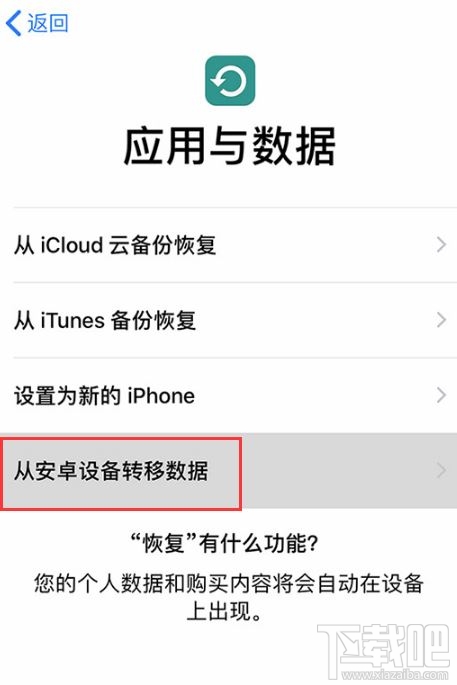
2、也是小编常用的一款换机软件,51闪传,直接在应用商店下载安装好,同一网络下就可以直接传输,支持安卓和苹果互传,只需要在同一个网络环境下就可以,操作简单,一键传输;
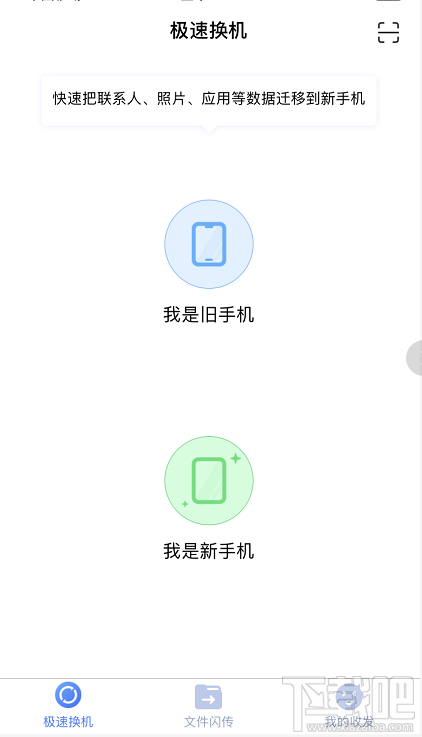
3.在安卓设备上输入代码,然后等待“传输数据”屏幕出现;然后在安卓设备上选择您想要转移的内容并轻点“下一步”,将两台设备放在一旁不动,直到 iOS 设备上显示的载入条完成。即使安卓设备显示已完成,也须等待 iOS 设备显示完成。整个转移过程可能需要一段时间,具体取决于您转移的内容量。
小提示:如果您的 iPhone 已经激活,要通过以上方式传输数据,只能先恢复出厂到未激活的状态。
此外,还可以使用爱思助手“迁移设备数据”功能来将安卓设备中的数据传输到 iPhone 中:
下载并打开爱思助手 PC 端,将 iPhone 通过数据线连接到电脑后,打开 “工具箱 - 迁移设备数据”,选择“旧设备是安卓设备”,并根据提示在安卓设备上下载爱思移动端、传输数据即可。
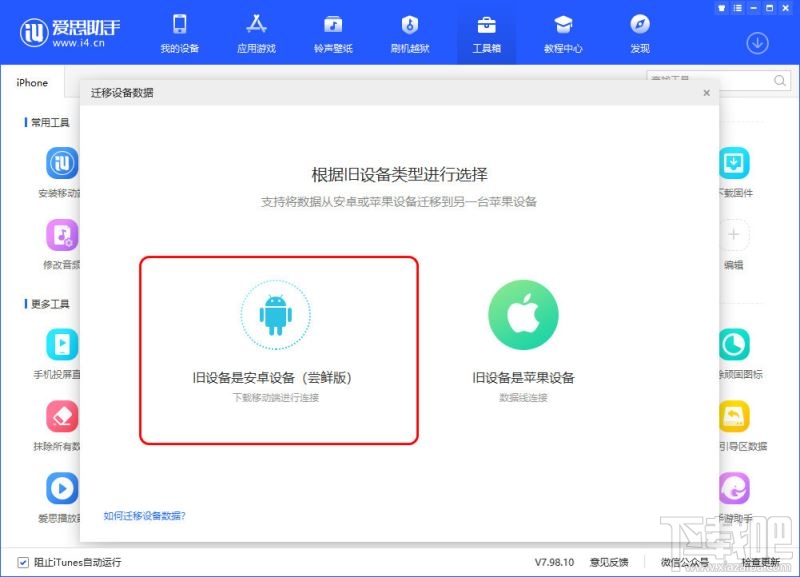
最近更新
-
 淘宝怎么用微信支付
淘宝怎么用微信支付
淘宝微信支付怎么开通?9月5日淘宝公示与微信
- 2 手机上怎么查法定退休时间 09-13
- 3 怎么查自己的法定退休年龄 09-13
- 4 小红书宠物小伙伴怎么挖宝 09-04
- 5 小红书AI宠物怎么养 09-04
- 6 网易云音乐补偿7天会员怎么领 08-21
人气排行
-
 微信聊天记录删除了怎么恢复 微信重装后聊天记录不见了解决办法
微信聊天记录删除了怎么恢复 微信重装后聊天记录不见了解决办法
微信聊天记录删除了怎么恢复?微信重装后聊天记录不见了怎么办?
-
 安卓Android-X86 4.4安装教程 电脑安装安卓Android-X86教程
安卓Android-X86 4.4安装教程 电脑安装安卓Android-X86教程
安卓(Android)x86是安装在Intel/AMD等PC平台上的安卓系统,也就是
-
 微信抢红包神器2016教程
微信抢红包神器2016教程
2016年微信抢红包成了一项全民运动,不仅有好友发的红包,还有摇
-
 iPhone6/iPhone6 plus无法连接app store详细解决办法步骤 iPhone苹果手机连不上app store
iPhone6/iPhone6 plus无法连接app store详细解决办法步骤 iPhone苹果手机连不上app store
iPhone6/iPhone6plus无法连接appstore详细解决办法步骤。iPhone6
-
 苹果6iphone6/6 plus 不能下载APP软件解决方法
苹果6iphone6/6 plus 不能下载APP软件解决方法
苹果6(iPhone6、iPhone6Plus)近来经常发生无法连接到APPStore或
-
 微信公众平台 微信公众平台登录
微信公众平台 微信公众平台登录
微信公众平台,是腾讯公司在微信的基础上新增的功能模块,有消息
-
 微信封杀抢红包神器破解教程
微信封杀抢红包神器破解教程
微信抢红包神器大行其道,大家抢红包抢的自然是不亦乐乎。现在微
-
 iPhone6/iPhone6 plus/iPhone6s/iPhone6s plus苹果手机怎么设置自定义铃声
iPhone6/iPhone6 plus/iPhone6s/iPhone6s plus苹果手机怎么设置自定义铃声
iPhone6/iPhone6plus怎么设置自定义铃声。针对iPhone6、iPhone6p
-
 手机CPU天梯图 2017年11月手机CPU天梯图/性能排行榜
手机CPU天梯图 2017年11月手机CPU天梯图/性能排行榜
下载吧小编为大家更新的手机CPU天梯图(更新到2017年11月)。现在
-
 手机号码被标记怎么取消 手机号码被恶意标记申诉教程
手机号码被标记怎么取消 手机号码被恶意标记申诉教程
假如你的号码不小心被360手机卫士、腾讯手机管家、LBE安全大师、
